Monit adalah utilitas yang dirancang untuk mengelola dan memantau sistem file, direktori, file, program, dan proses melalui sistem UNIX untuk perubahan ukuran, checksum, dan cap waktu. Monit tidak hanya melakukan perbaikan dan pemeliharaan otomatis, tetapi juga melakukan tindakan biasa yang berarti ketika situasi kesalahan muncul. Sebagai contoh, Monit dapat memulai proses jika berhenti berjalan, memulai kembali proses jika gagal merespons, dan menghentikan proses jika menggunakan terlalu banyak sumber daya. File kontrol yang mudah dikonfigurasi, yang didasarkan pada sintaks format bebas berorientasi token, digunakan untuk mengontrol Monit. Monit juga mengirimkan pesan peringatan yang dapat disesuaikan sebagai pemberitahuan mengenai kondisi kesalahan.
Dalam tutorial ini, kita akan belajar cara menginstal alat pemantauan Monit di Ubuntu 20.04.
Prasyarat
- VPS Ubuntu 20.04 baru di Platform Cloud Atlantic.Net
- Kata sandi root yang dikonfigurasi di server Anda
Langkah 1 – Buat Server Cloud Atlantic.Net
Pertama, masuk ke Server Cloud Atlantic.Net Anda. Buat server baru, pilih Ubuntu 20.04 sebagai sistem operasi dengan setidaknya 2 GB RAM. Hubungkan ke Server Cloud Anda melalui SSH dan masuk menggunakan kredensial yang disorot di bagian atas halaman.
Setelah Anda masuk ke server Ubuntu 20.04 Anda, jalankan perintah berikut untuk memperbarui sistem dasar Anda dengan paket terbaru yang tersedia.
apt-get update -y
Langkah 2 – Instal Monit
apt-get install monit -y
Setelah Monit diinstal, layanan Monit akan dimulai secara otomatis. Anda dapat memeriksa status Monit dengan perintah berikut:
systemctl status monit
Anda akan mendapatkan output berikut:
monit.service - LSB: service and resource monitoring daemon Loaded: loaded (/etc/init.d/monit; generated) Active: active (running) since Thu 2020-10-01 09:35:07 UTC; 17s ago Docs: man:systemd-sysv-generator(8) Tasks: 1 (limit: 2353) Memory: 1.6M CGroup: /system.slice/monit.service └─40909 /usr/bin/monit -c /etc/monit/monitrc
Oct 01 09:35:07 ubuntu2004 systemd[1]: Starting LSB: service and resource monitoring daemon... Oct 01 09:35:07 ubuntu2004 monit[40893]: * Starting daemon monitor monit Oct 01 09:35:07 ubuntu2004 monit[40893]: ...done. Oct 01 09:35:07 ubuntu2004 systemd[1]: Started LSB: service and resource monitoring daemon. Step 3 - Configure Monit
File konfigurasi default Monit terletak di /etc/monit/monitrc. Monit menyediakan antarmuka berbasis web untuk memantau Monit melalui browser web.
nano /etc/monit/monitrc
Batalkan komentar dan atur kata sandi admin Monit seperti yang ditunjukkan di bawah ini:
set httpd port 2812 and allow admin:adminpassword
Simpan dan tutup file setelah selesai, lalu periksa kesalahan sintaks dengan perintah berikut:
monit -t
Anda akan mendapatkan output berikut:
Control file syntax OK
Selanjutnya, restart layanan Monit untuk menerapkan perubahan:
systemctl restart monit
Pada titik ini, Monit dimulai dan mendengarkan pada port 2812. Anda dapat memeriksanya dengan perintah berikut:
ss -plunt | grep 2812
Anda akan melihat output berikut:
tcp LISTEN 0 1024 0.0.0.0:2812 0.0.0.0:*
users:(("monit",pid=41867,fd=6))
tcp LISTEN 0 1024 [::]:2812 [::]:*
users:(("monit",pid=41867,fd=7)) Sekarang, buka browser web Anda dan akses antarmuka web Monit menggunakan URL http://your-server-ip:2812 . Anda akan melihat halaman login Monit:
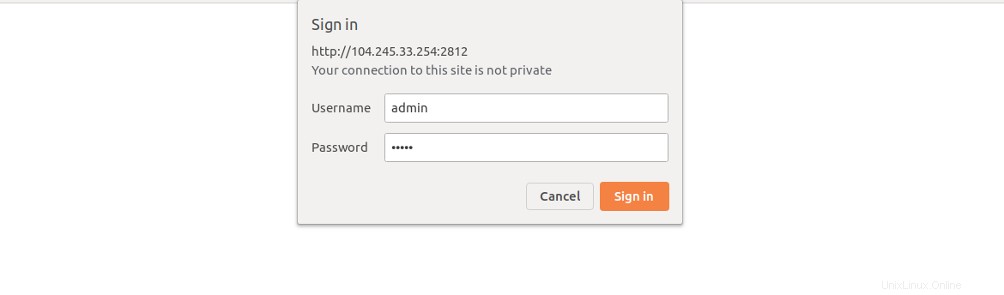
Berikan nama pengguna dan sandi admin Anda, lalu klik Tanda –di tombol. Anda akan melihat dasbor Monit di halaman berikut:
Anda juga dapat memverifikasi status sistem Anda dengan perintah berikut:
monit status
Anda akan mendapatkan output berikut:
Monit 5.26.0 uptime: 2m System 'ubuntu2004' status OK monitoring status Monitored monitoring mode active on reboot start load average [0.17] [0.30] [0.30] cpu 7.8%us 5.1%sy 0.1%wa memory usage 794.3 MB [40.0%] swap usage 1.8 MB [0.4%] uptime 5h 21m boot time Thu, 01 Oct 2020 04:19:36 data collected Thu, 01 Oct 2020 09:40:29
Langkah 4 – Pantau Apache dan MariaDB dengan Monit
Monit bekerja dengan terus memantau berbagai layanan di sistem Anda. Jika ada layanan yang mati, Monit secara otomatis memulainya.
Di bagian ini, kita akan menginstal Apache dan MariaDB dan memantau kedua layanan menggunakan Monit.
Pertama, instal Apache dan MariaDB dengan perintah berikut:
apt-get install apache2 mariadb-server -y
Selanjutnya, aktifkan pemantauan Apache dan MariaDB dengan perintah berikut:
ln -s /etc/monit/conf-available/apache2 /etc/monit/conf-enabled/ ln -s /etc/monit/conf-available/mysql /etc/monit/conf-enabled/
Sekarang, mulai ulang layanan Monit untuk menerapkan perubahan:
systemctl restart monit
Anda sekarang dapat memeriksa status Apache dan MariaDB menggunakan utilitas baris perintah Monit:
monit summary
Anda akan mendapatkan output berikut:
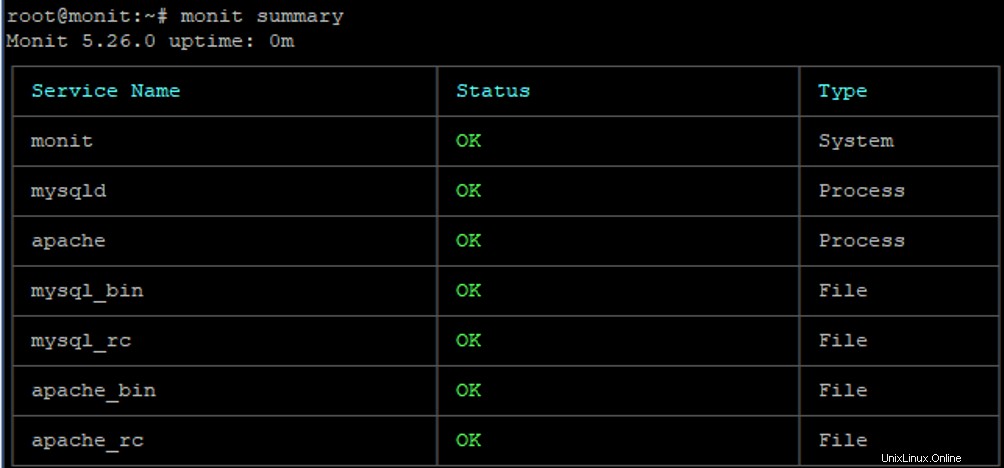
Sekarang, buka antarmuka web Monit dan segarkan halaman. Anda akan melihat status semua layanan di halaman berikut:
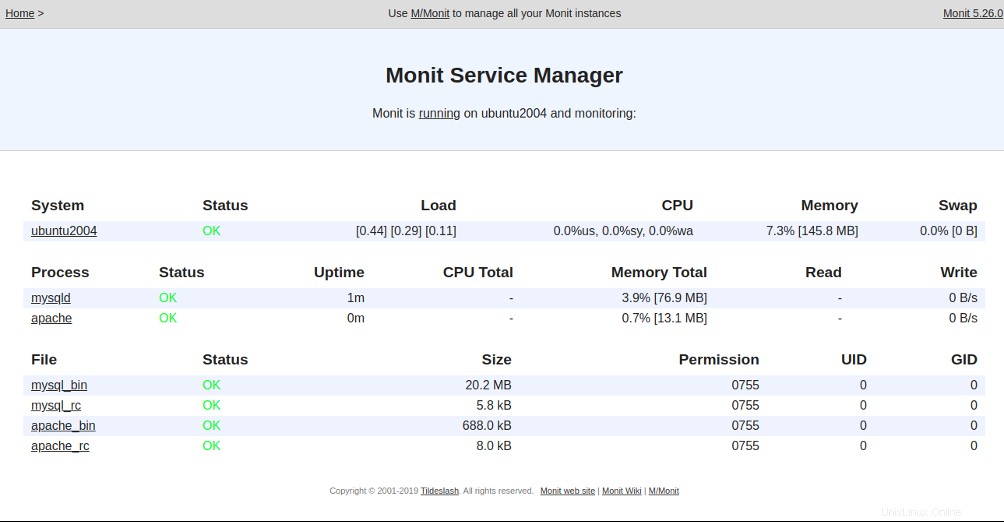
Selanjutnya, hentikan layanan Apache dan periksa apakah Monit memulainya secara otomatis atau tidak.
Anda dapat menghentikan layanan Apache dengan perintah berikut:
systemctl stop apache2
Sekarang, periksa file log Monit dan lihat bagaimana Monit memulai layanan Apache:
tail -f /var/log/monit.log
Anda akan mendapatkan output berikut:
[UTC Oct 1 09:58:06] error : 'apache' process is not running [UTC Oct 1 09:58:06] info : 'apache' trying to restart [UTC Oct 1 09:58:06] info : 'apache' start: '/etc/init.d/apache2 start' [UTC Oct 1 10:00:06] info : 'apache' process is running with pid 4404
.
Tunggu beberapa saat, lalu jalankan perintah berikut untuk memeriksa status layanan Apache.
monit summary apache
Anda akan melihat bahwa Apache dimulai dan dalam status mendengarkan:
Monit 5.26.0 uptime: 6m ┌─────────────────────────────────┬────────────────────────────┬───────────────┐ │ Service Name │ Status │ Type │ ├─────────────────────────────────┼────────────────────────────┼───────────────┤ │ apache │ OK │ Process │ └─────────────────────────────────┴────────────────────────────┴───────────────┘
Kesimpulan
Dalam panduan ini, Anda mempelajari cara menginstal dan mengkonfigurasi Monit di Ubuntu 20.04. Anda juga mempelajari cara mengonfigurasi Monit untuk memantau berbagai layanan. Anda sekarang dapat menggunakan Monit di lingkungan produksi dan memantau layanan yang Anda inginkan. Coba Monit di VPS Hosting dari Atlantic.Net menggunakan tutorial di atas!